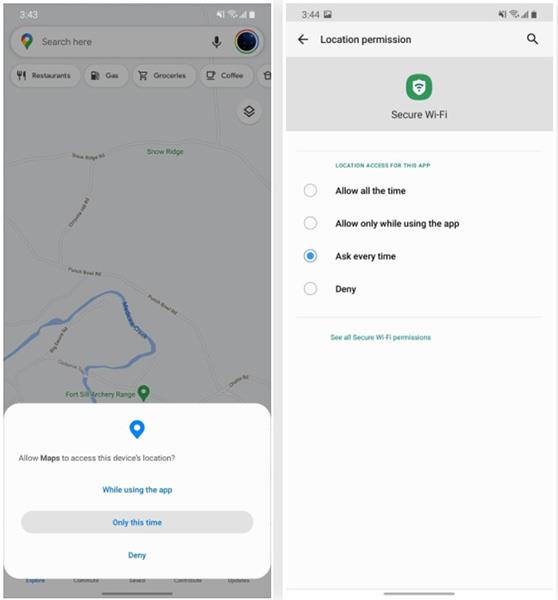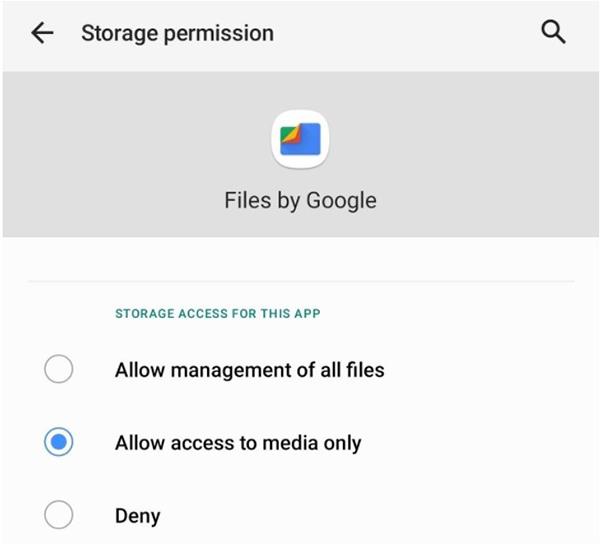Google ir pakāpeniski uzlabojusi drošību un privātumu Android ierīcēs, taču Samsung šajā jomā ir soli priekšā. Tāpēc Samsung One UI 3.0, kas balstīts uz Android 11, pašlaik ir visdrošākā operētājsistēmas versija, pateicoties dažām svarīgām izmaiņām un jaunām funkcijām.
Pagaidu atļauja
Varat piešķirt pagaidu piekļuvi lietotnei. Kamerai, mikrofonam un atrašanās vietai būs jauna iespēja, kad aplikācija "prasīs atļauju", kas ir "Tikai šoreiz". Ja šī opcija ir atlasīta, programmai tiks piekļūts tikai vienu reizi. Nākamreiz, ja vēlaties piekļūt iepriekš minētajām funkcijām, jums būs jājautā vēlreiz.
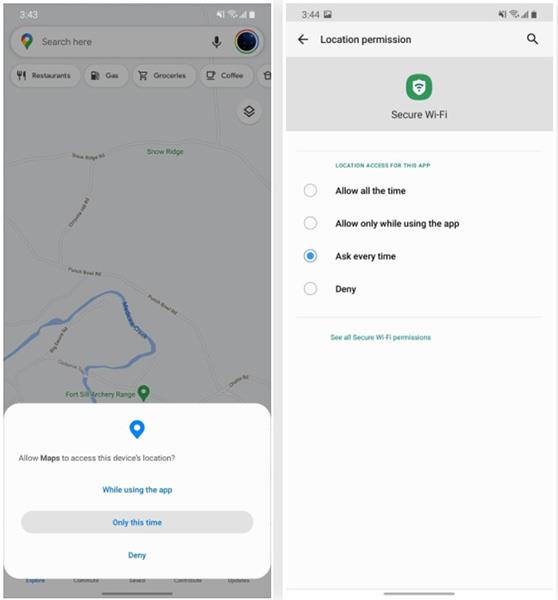
Piekļuve atrašanās vietai fonā ir jāveic manuāli
Operētājsistēmā One UI 3.0 opcija “Atļaut visu laiku” vairs netiek rādīta, kad lietotne pieprasa piekļuvi jūsu atrašanās vietai. Iepriekšējās versijās šī iespēja bija piekļūt jūsu atrašanās vietai, kamēr lietotne darbojās fonā.

Lietotnes joprojām var atļaut, taču tas vairs nav tik vienkārši kā pieskāriens. Lai veiktu manuālas atļauju darbības, jums ir jāatver Iestatījumi > Atļauju pārvaldnieki , vai arī lietojumprogramma var pievienot opciju, kas novirza jūs uz izvēlni Iestatījumi.
Piekļuves tiesības tiek automātiski atiestatītas
One UI 3.0 versijā, kad lietotne nav izmantota vairākus mēnešus, tās atļaujas tiek automātiski atiestatītas. Izmantojot jauno opciju “Noņemt atļaujas, ja lietotne netiek izmantota” sadaļā Iestatījumi (lai skatītu šo opciju, ierīcē ir jādarbojas operētājsistēmai Android 11), visas piekļuves atļaujas tiek mainītas uz “Aizliegt”.

Aizsardzība pret lietojumprogrammu vaicājumiem
Iepriekšējās One UI versijās jebkura ierīcē instalētā lietotne varēja lūgt sistēmu piekļūt visu ierīcē esošo lietotņu sarakstam. Tas ļaus lietotnēm pārbaudīt, vai ir otra lietotne vai lietotne, ar kuru tās nevēlas mijiedarboties.
Tomēr šo informāciju var izmantot citas lietojumprogrammas, lai izsekotu lietotājus un apkopotu datus, tāpēc One UI 3.0 ir mainījusi savu politiku. Ierīcē esošo lietojumprogrammu saraksts pēc noklusējuma tiks filtrēts, kad lietotne to pieprasīs. Ja šajā sarakstā nav sniegta informācija, lietojumprogrammas var veikt ad hoc vaicājumus.
Automātiski bloķējiet atkārtotus atļauju pieprasījumus
Tā vietā, lai saņemtu piekļuves pieprasījumu, kuru iepriekš noraidījāt, varat atlasīt opciju “Nejautāt vēlreiz”, ja pieprasījums tiek atkārtots otro reizi One UI 3.0. Jūs vairs nesaņemsit šo piekļuves pieprasījumu, taču joprojām varat to manuāli aktivizēt sistēmas iestatījumos.
Bloķēt surogātpastu
FCC ir autentifikācijas rīks STIR/SHAKEN, lai pārbaudītu tālruņu numurus. Viņi ir lūguši visus ASV pārvadātājus ieviest šo sistēmu savos tīklos, lai palīdzētu apkarot robotu zvanus un surogātpastu.
One UI 3.0 zvanu pārbaudes lietojumprogrammas var piekļūt verifikācijas statusam no STIR/SHAKEN un izmantot šo informāciju, lai uzlabotu nevēlamu zvanu bloķēšanu.
Scooped Storage darbojas ar maksimālu efektivitāti
Pirmo reizi One UI 2.0 ieviestā krātuve Scooped Storage mainīja veidu, kā lietotnes mijiedarbojas ar jūsu ierīces failu sistēmu. Tas ierobežo lietojumprogrammu piekļuvi tikai dažām mapēm iekšējā atmiņā, tāpēc lietojumprogrammas nevar skatīt citus failus. Tomēr Scoped Storage dēļ daudzas lietojumprogrammas pārtrauca darboties, liekot uzņēmumam Google apturēt šo funkciju, lai to jauninātu un uzlabotu.
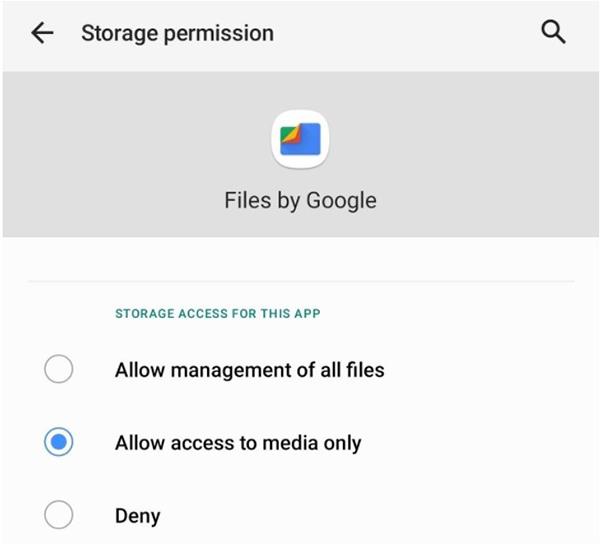
One UI 3.0 lietotnēm tagad ir jāizmanto Scooped Storage. Failu pārvaldības lietotnēm One UI 3.0 ir jauna atļauja “All Files Access”, kas ļauj tām darboties tāpat kā iepriekšējās versijās. Tomēr lietojumprogrammai ir jāatbilst noteiktām prasībām, lai saņemtu piekļuvi. Visas pārējās lietojumprogrammas ir ierobežotas ar “Tikai multivides piekļuve”.
Nav noklusējuma kameras
Arī vienam lietotāja interfeisam 3.0 vairs nav noklusējuma kameras iestatījumu. Lai gan varat izmantot trešās puses kameru lietojumprogrammas, programmām, kurām nepieciešama kamera, joprojām ir jāizmanto ierīcē iepriekš instalētā lietojumprogramma. Tas neļaus lietotnēm zagt informāciju par atrašanās vietu, lasot adrešu atzīmes jūsu fotoattēlos.
Izslēdziet automātisko USB audio maršrutēšanu
Izstrādātāja opcijās ir jauna sadaļa ar nosaukumu “Atspējot USB audio maršrutēšanu”. Kad tālrunim pievienojat audio ierīci, izmantojot USB, tas deaktivizēs automātisko USB audio maršrutēšanu uz šo ierīci.
Aizsargātas atrašanās vietas izsekošana
Ja lietotnei ir jāpiekļūst antenas parametriem, lai uzlabotu izsekošanas precizitāti, One UI 3.0 ir daži ierobežojumi, lai aizsargātu jūsu privātumu. Pirmkārt, API, kas ļauj lietotnēm piekļūt šai informācijai, ir raksturīga ierīces modelim. Otrkārt, lietotājiem ir jāpiešķir lietotnei atrašanās vietas atļaujas, lai apkopotu šo informāciju.